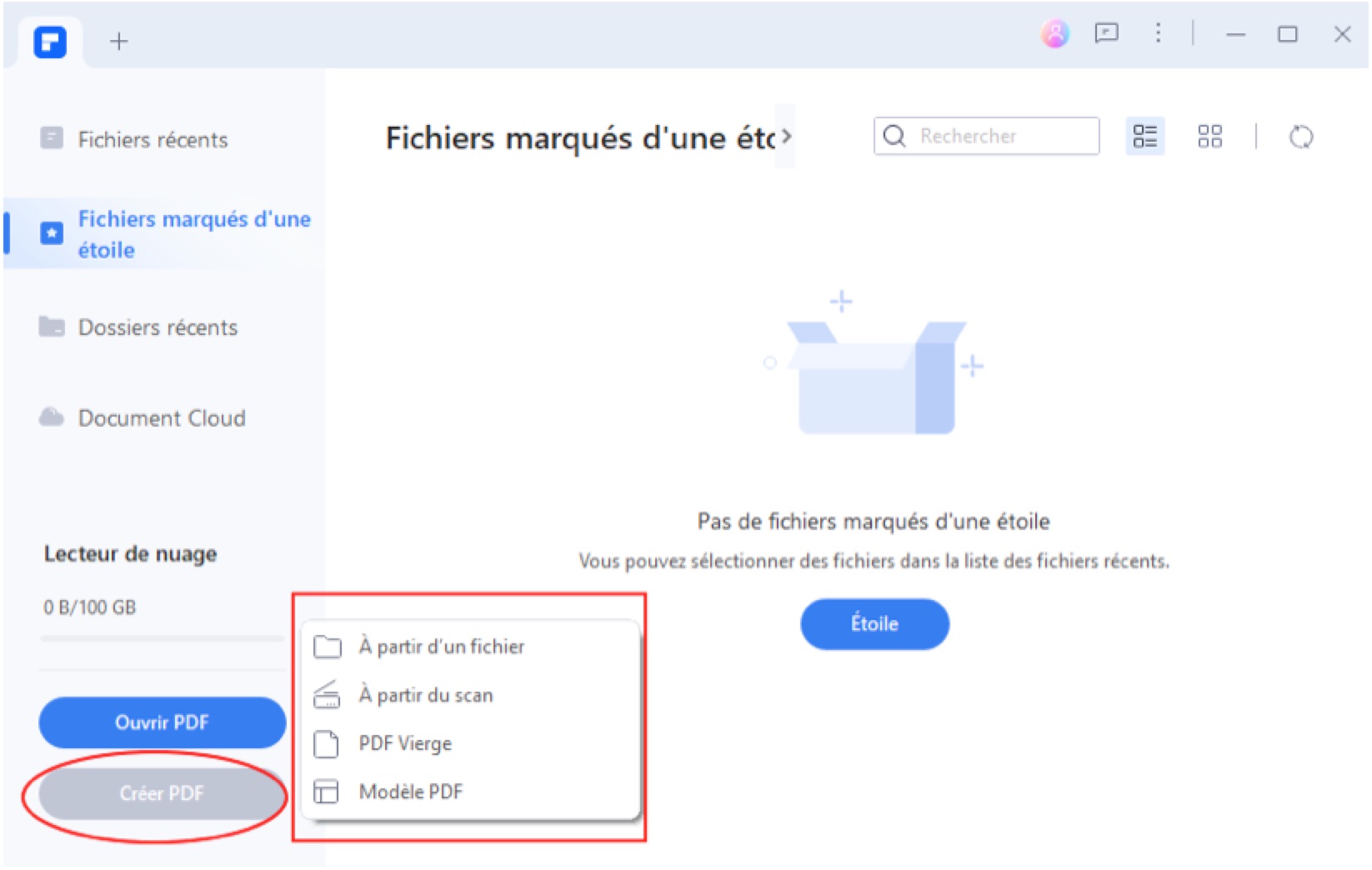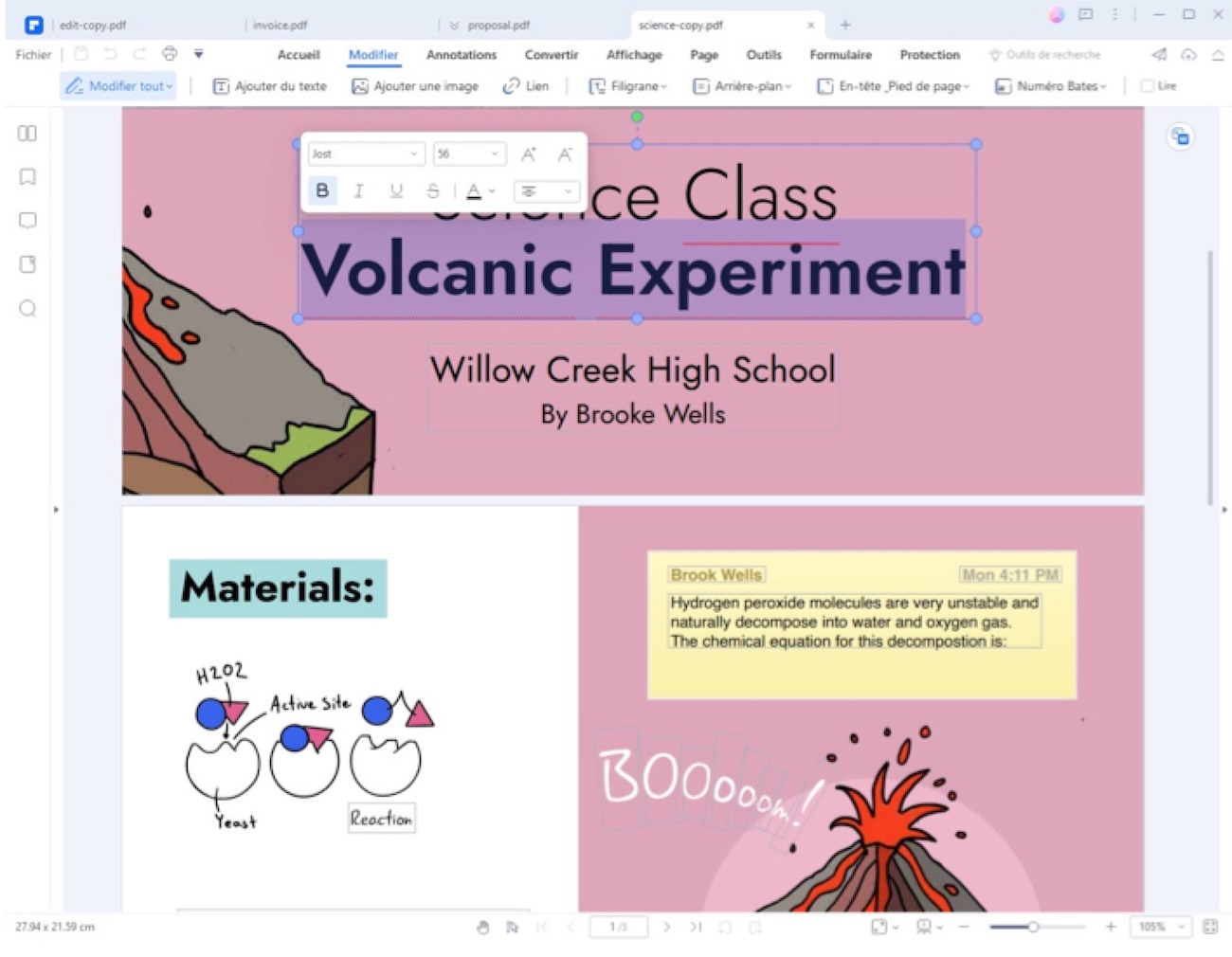Envie de gérer vos fichiers PDF comme un expert ? Fatigué de faire de nombreuses acrobaties pour modifier des PDF contenant des textes, des images, des tableaux, etc. ? Besoin d’une solution facile et accessible pour accéder aux données contenues dans vos fichiers PDF sous n’importe quel format ? PDFelement fait tomber toutes les barrières et vous donne un contrôle total sur vos fichiers comme un expert. Quelles sont les fonctionnalités de PDFelement et pourquoi l’installer ? Nous vous répondons.
Créez, modifiez, convertissez, combinez et protégez vos PDF avec PDFelement

À qui s’adresse le logiciel Wondershare PDFelement ?
Des logiciels d’édition PDF, on en trouve partout, mais très peu sont aussi complets que PDFelement. Destiné aux particuliers et aux entreprises, Wondershare PDFelement est un logiciel d’édition PDFpuissant et pratique proposant une batterie complète de fonctionnalités permettant d’avoir une prise en main parfaite et totale sur les fichiers PDF.
En effet, si les possibilités d’édition sont plus nombreuses, plus simples et plus accessibles avec Word, on ne peut en dire autant avec les documents PDF. Or, le format PDF est l’un des formats les plus faciles à transférer et à lire sur smartphone comme sur PC.
Malheureusement, l’édition des fichiers PDF n’est généralement pas facile. Et quand il s’agit de documents PDF numérisés, les possibilités sont parfois encore plus limitées. Pourtant, on peut avoir besoin de
modifier un PDF, de le signer, de le commenter, de le protéger, de compresser des documents PDF, etc.
Que l’on soit professionnel ou particulier, ce sont des besoins que l’on ressent fréquemment quand on manipule des fichiers PDF. Et c’est justement à cela que sert Wondershare PDFelement.
Accessible en formule gratuite et payante, ce convertisseur PDF se décline en plusieurs versions respectivement conçues pour les utilisateurs de Mac, les utilisateurs de Windows, les utilisateurs d’appareils mobiles Android ou iPhone (smartphone, tablette). Mais comment s’en servir ? Nous en parlons dans la suite.
Comment éditer un fichier PDF avec PDFelement ?
Vous avez envie d’éditer vos fichiers PDF plus rapidement et plus efficacement ? Avec PDFelement, tout cela devient un simple jeu d’enfant. Voici comment s’y prendre.
Comment créer un fichier PDF avec le logiciel PDFelement ?
Avec son interface pratique et dépourvue d’éléments superflus, le logiciel vous propose des fonctionnalités complètes et qui s’exécutent très rapidement. Rien de mieux pour aller rapidement et gagner du temps pour vos travaux de bureautique.
Ainsi, si vous désirez souhaiter créer un fichier PDF, il vous suffit de charger le logiciel PDFelement et de cliquer sur l’onglet « créer PDF » sur l’interface d’accueil.
Sélectionnez ensuite l’une des quatre options qui vous sont proposées dans la liste déroulante qui s’ouvre. Les options qui sont proposées vous permettront respectivement de :
- créer un PDF à partir d’un fichier ;
- créer un PDF à partir du scan, si vous avez déposé un document dans un scanner connecté à votre appareil ;
- créer un PDF vierge sur lequel vous pouvez ajouter tout type de contenu (texte, image, lien, etc.) ;
créer un PDF à partir de modèles PDF préenregistrés (business, affiche, agenda, formulaire IRS, lettre, courrier, facture, cv, carte de vœux, planning, invitation, etc.) pour aller plus rapidement.
Dès que vous sélectionnez l’option souhaitée, le reste se fait tout seul. Votre fichier PDF se crée tout simplement. Il suffira ensuite de l’enregistrer et vous avez votre fichier.
Comment créer un fichier PDF unique à partir de plusieurs PDF ?
Avec PDFelement, vous avez également la possibilité de compresser plusieurs PDF pour en faire en fichier PDF unique. Comment cela se fait-il ? Il vous suffit de cliquer sur l’onglet « Compresser PDF » puis de sélectionner les fichiers que vous souhaitez fusionner. Si vous voulez aller plus rapidement, vous pouvez tout simplement ajouter les fichiers par un glisser-déposer.
En cliquant sur « OK », le logiciel lance la création d’un nouveau fichier PDF contenant tous les fichiers que vous avez sélectionnés. Notez que vous avez la possibilité d’effectuer une configuration personnalisée pour avoir un document final conforme à vos besoins.
Après l’ajout des documents à fusionner, le logiciel vous permet, pour chacun, de définir les plages de pages à prendre en compte lors de la conversion, l’orientation de chaque page, etc.
Ainsi, dès que vous validez vos choix, il crée votre nouveau PDF en respectant les paramètres de fusion que vous avez définis.
Comment éditer un fichier PDF avec PDFelement ?
Plus besoin de vous fatiguer avec des outils complexes pour éditer vos fichiers PDF. Avec PDFelement, tout se passe en deux ou trois clics. Dès que vous chargez le logiciel, cliquez sur l’onglet « Modifier » situé sur l’interface d’accueil du logiciel. Ensuite, sélectionnez le fichier que vous souhaitez éditer.
Il est aussi possible d’ouvrir le fichier sans passer par le logiciel d’abord. Un clic droit puis un clic gauche sur « ouvrir avec » peuvent également vous permettre d’ouvrir le logiciel directement à partir du fichier.
Quelle que soit la méthode d’ouverture employée, dès que le fichier est ouvert dans l’espace de travail du logiciel, recherchez l’onglet « modifier » dans la barre des outils. Sous cet onglet, vous verrez plusieurs options de modification. Choisissez celle qui vous convient.
En un clic, vous avez la possibilité de :
- rogner ou redimensionner le texte ;
- modifier le PDF (la police et la taille des caractères, le gras, les couleurs, le soulignement, l’italique, l’alignement, les commentaires, les annotations, etc.) ;
- insérer une image, un lien, une signature numérique ou un mot de passe de protection ;
- ajouter, supprimer ou faire pivoter des pages ;
Dès que les modifications sont faites, enregistrez le document pour avoir votre nouveau document intégrant les changements effectués.
Si vous êtes un professionnel, notez que PDFelement vous aidera à créer des formulaires dans lesquels vous pouvez insérer des listes déroulantes ou des champs de textes libres que vos contacts pourront remplir. Pour vos questionnaires d’enquête ou pour collecter des données sur vos visiteurs ou vos clients par exemple, ce sera une solution très pratique.
Comment convertir avec PDFelement ?
Le principal problème qu’on rencontre généralement avec la conversion de fichiers PDF, c’est l’altération de la qualité des images, la perte partielle du contenu, l’altération de la lisibilité du texte, etc.
Avec PDFelement, vous avez la garantie des conversions qualitatives. Pour commencer, chargez le logiciel et cliquez sur l’onglet « Convertir PDF ». Sélectionnez le document concerné. Dans la boîte de dialogue qui s’affichera, choisissez le format de sortie qui vous convient ainsi que le dossier de sortie.
Vous aurez le choix entre divers formats de sortie, notamment les formats Word, Excel, PowerPoint (diapositives), EPUB, Image (JPEG, PNG, GIF, etc.), etc. Cliquez ensuite sur « OK » puis votre choix sera validé. Votre fichier sera converti puis envoyé dans le dossier de destination indiqué. Très simple et rapide.
Ce convertisseur PDF intègre également une fonctionnalité de conversion par lots pour ceux qui désirent convertir un nombre très important de fichiers PDF vers d’autres formats.
Le processus est le même, seulement qu’il faudra plutôt cliquer sur l’onglet « traiter par lots » sur l’interface d’accueil et non sur « convertir PDF » qui ne sert qu’à convertir que des fichiers uniques.
Quels sont les avantages de Wondershare PDFelement ?
Vous êtes un particulier ? Vous êtes une entreprise ? Quel que soit votre profil d’utilisateur, PDFelement est le moyen le plus efficace pour créer et gérer vos fichiers PDF comme un expert.
Un outil complet et pourtant très facile à utiliser
En effet, il est important de vous faire remarquer que le format PDF est l’un des rares formats qui supportent tous les types de contenus et de les afficher avec fluidité. C’est aussi l’un des rares formats qui permettent aux documents de maintenir une apparence identique, peu importe l’appareil (smartphone, tablette ou PC) ou le navigateur sur lequel vous les ouvrez.
Si le format est si pratique, si utile et si facile à faire circuler d’un terminal à l’autre, alors un convertisseur PDF comme PDFelement qui permet d’éditer, de modifier, de compresser, de protéger et de convertir des PDF est un trésor à avoir à tout prix.
Avec un tel outil, vous pouvez manipuler tous les types de documents sur tous vos appareils, ordinateur comme mobile. C’est une excellente solution pour la transmission multiterminale. Le logiciel sera aussi un très bon allié pour vos besoins de manipulation de documents cloud.
Des fonctionnalités PDF complètes
L’autre avantage avec PDFelement, c’est qu’il propose une interface d’accueil très intuitive avec des fonctionnalités complètes et facilement accessibles. Pour accéder à la plupart des fonctionnalités, 2 ou 3 clics suffisent généralement.
De la création à la modification, en passant par la conversion et la sécurisation des documents, tout devient donc plus simple sur tous vos appareils. Quoi de mieux pour gérer vos archives et vos projets en ligne et pour travailler à distance avec vos collaborateurs ?
La technologie OCR pour extraire du texte de vos images textuelles
Et pour finir, sachez que l’outil intègre également la technologie
OCR servant à la reconnaissance optique de caractères. Il s’agit d’une fonctionnalité qui permet de numériser des documents contenant des images textuelles dans le but d’en extraire du texte et de les modifier. Super pratique comme outil, non ?
En clair, si vous avez envie d’avoir un meilleur contrôle sur vos documents PDF, ne perdez plus de temps avec les solutions complexes et onéreuses. Essayez la formule gratuite de PDFelement et faites-vous votre propre opinion sur sa praticité et sur sa facilité d’utilisation.